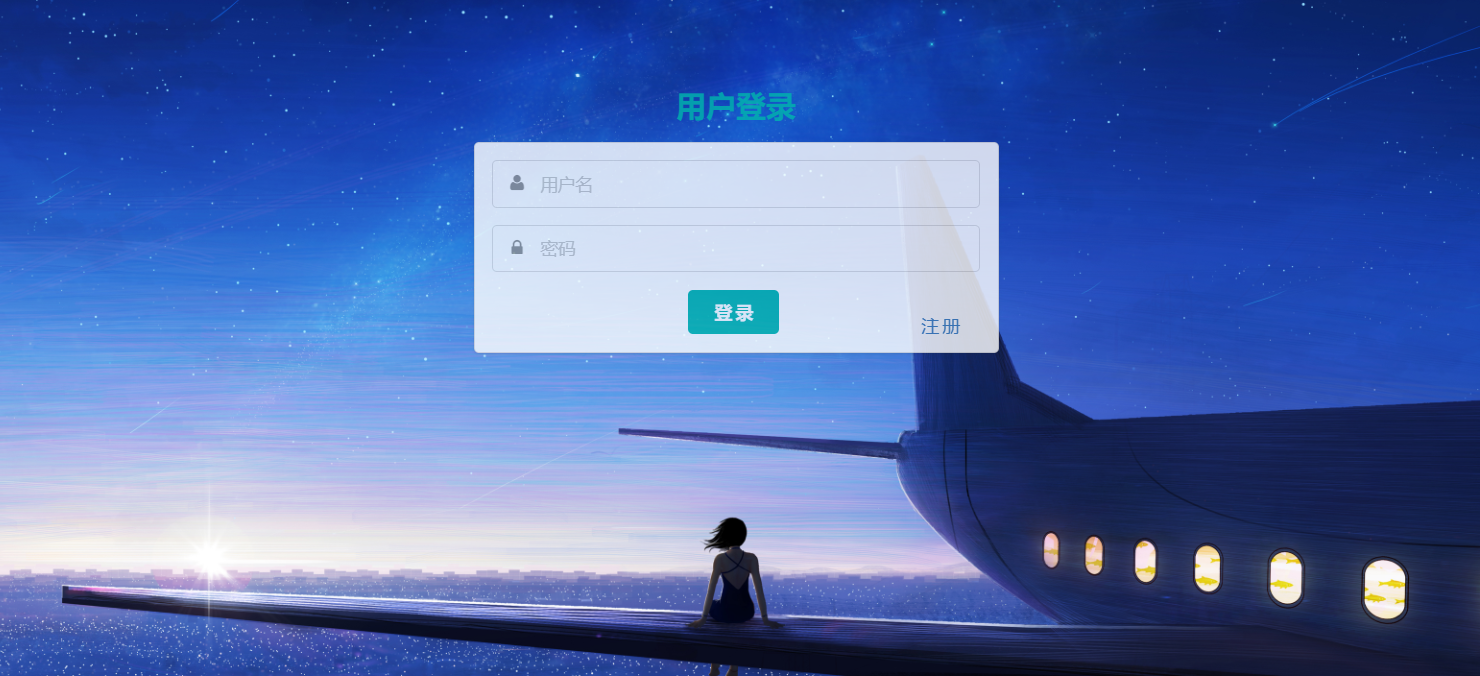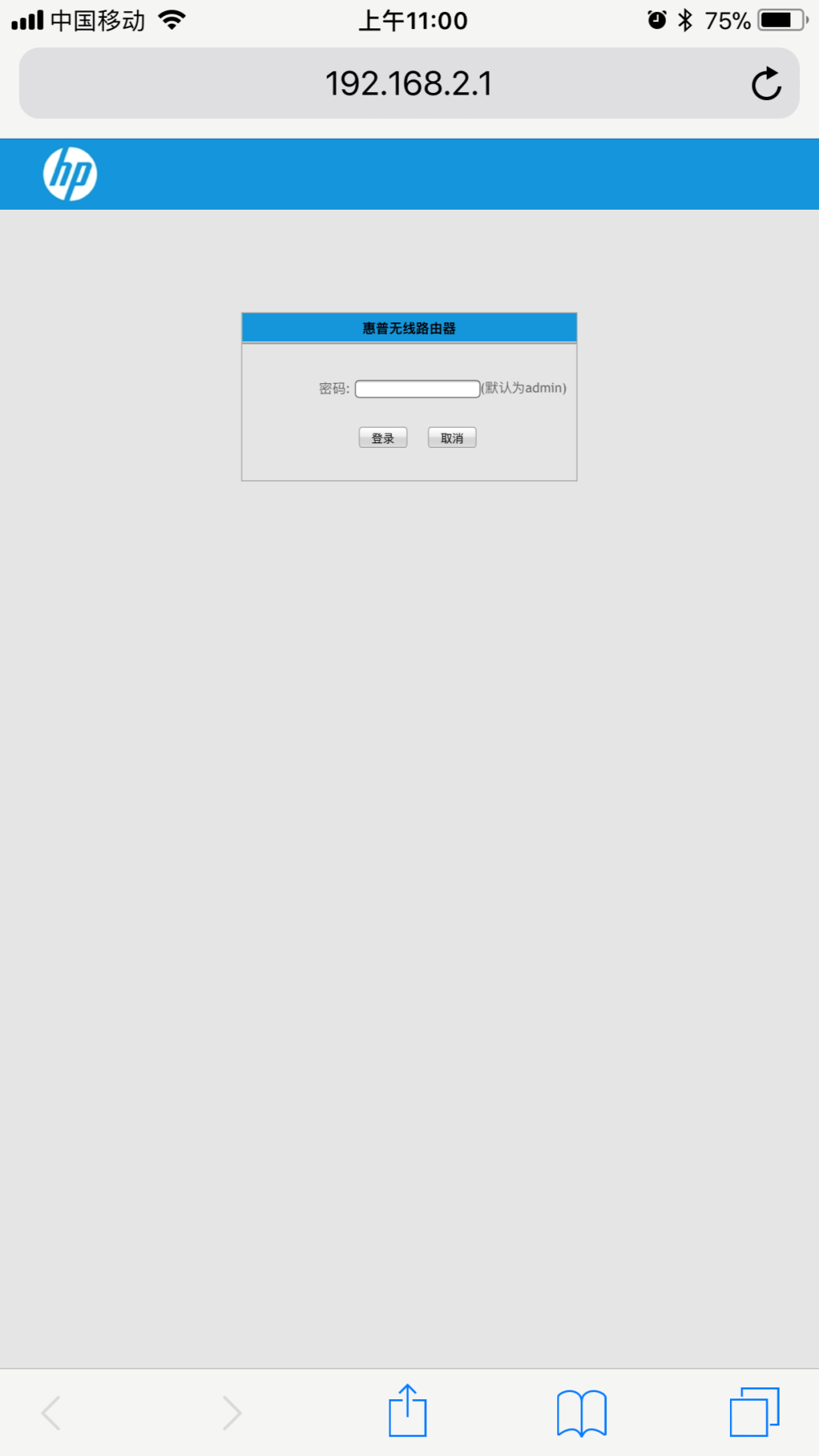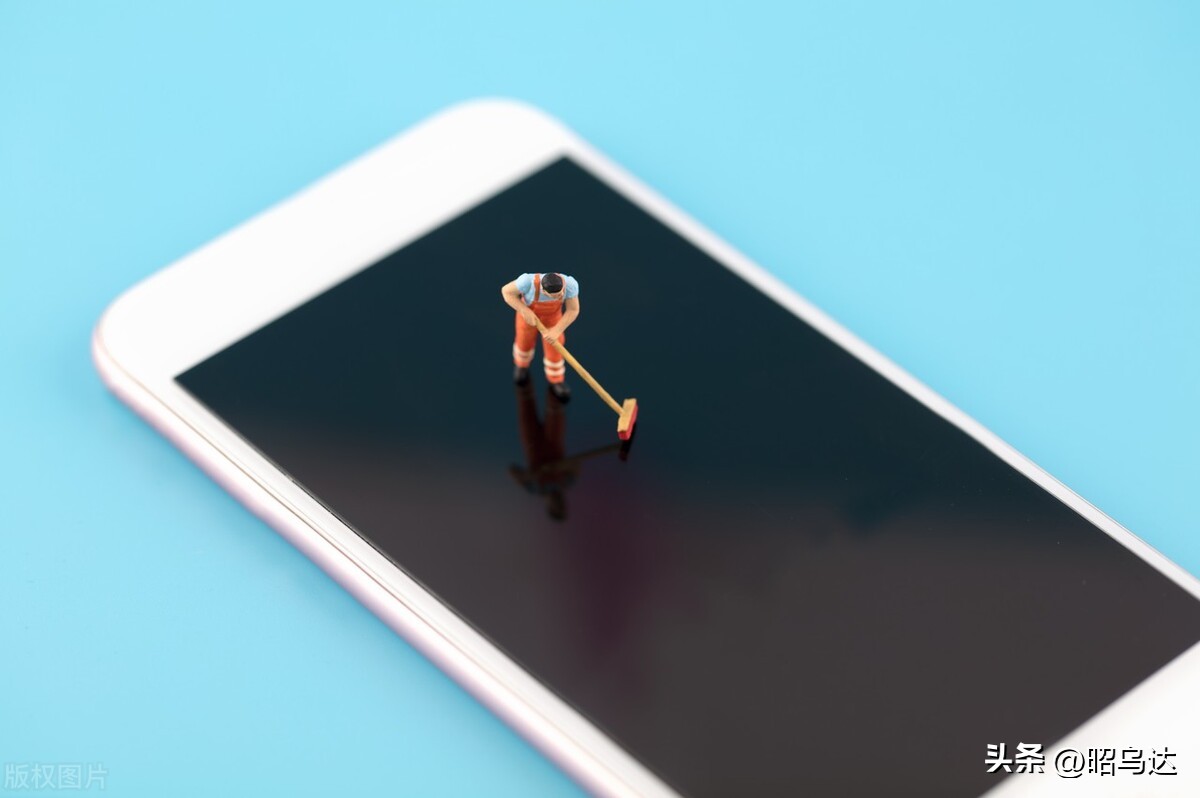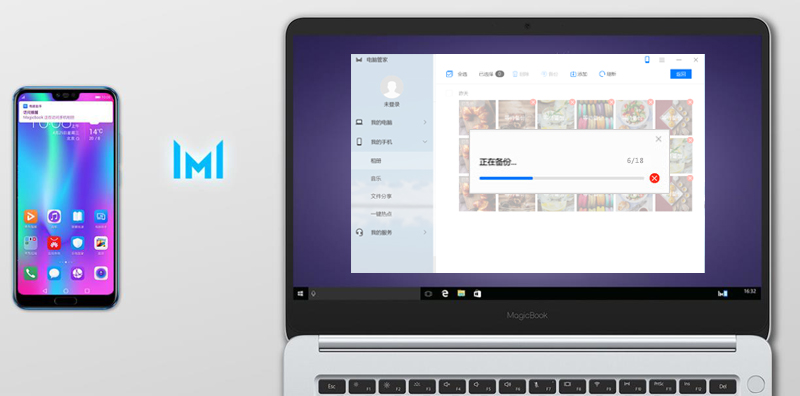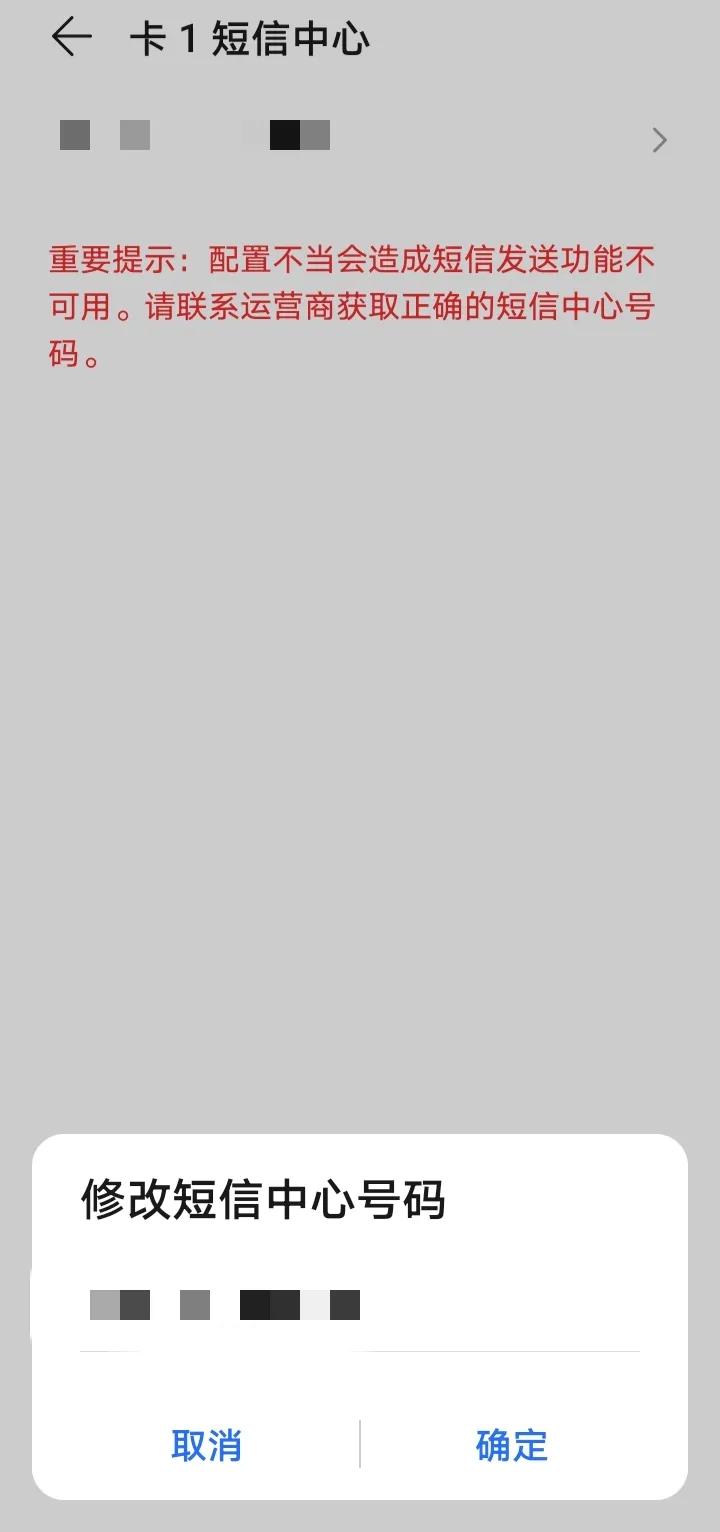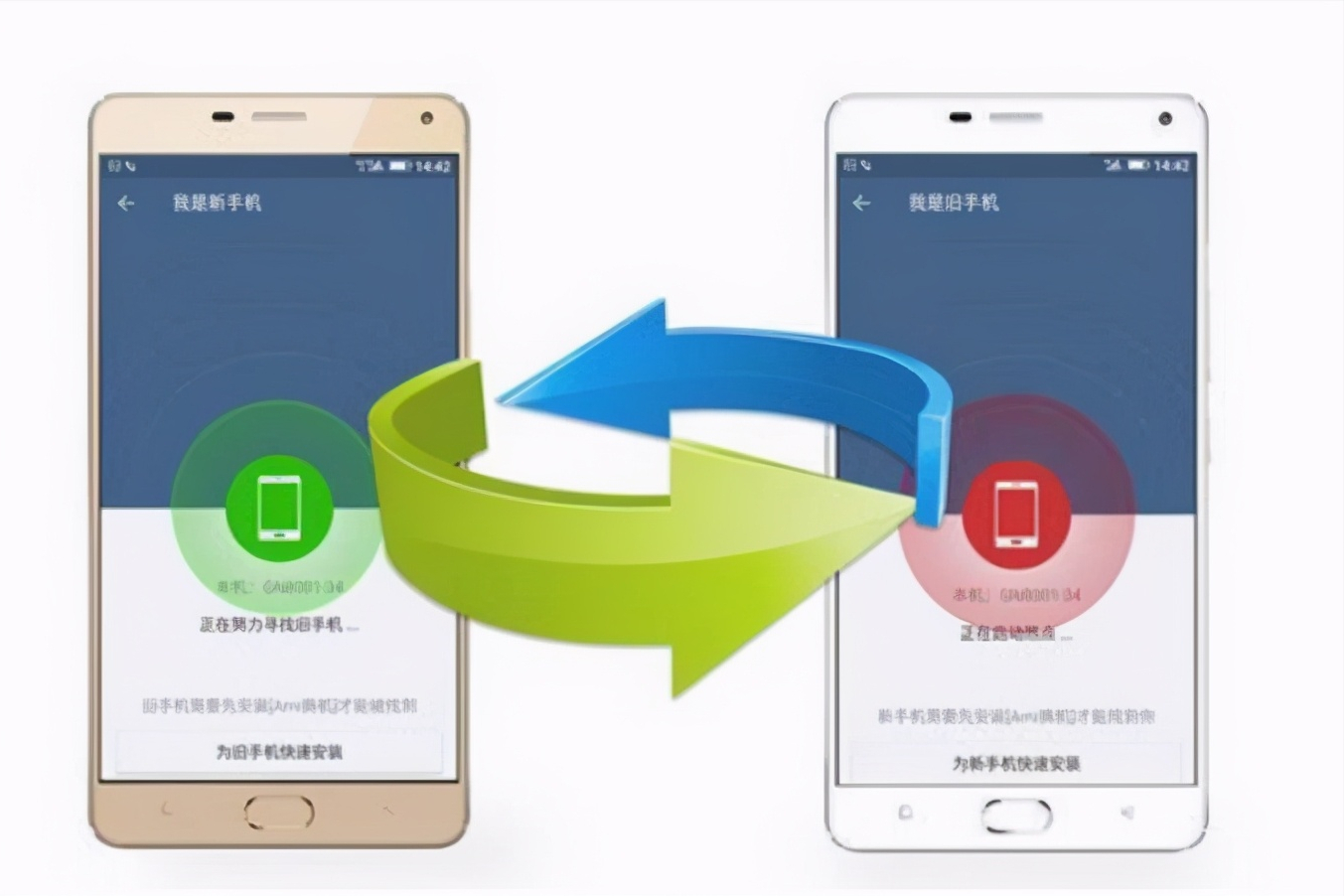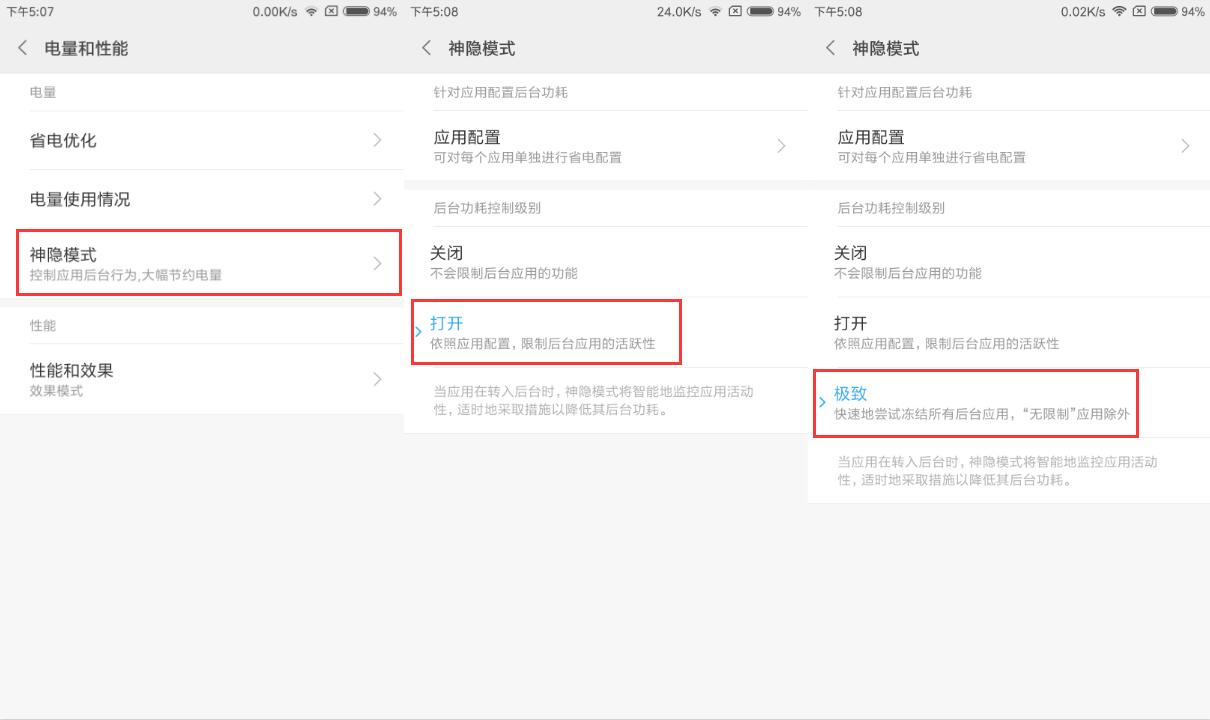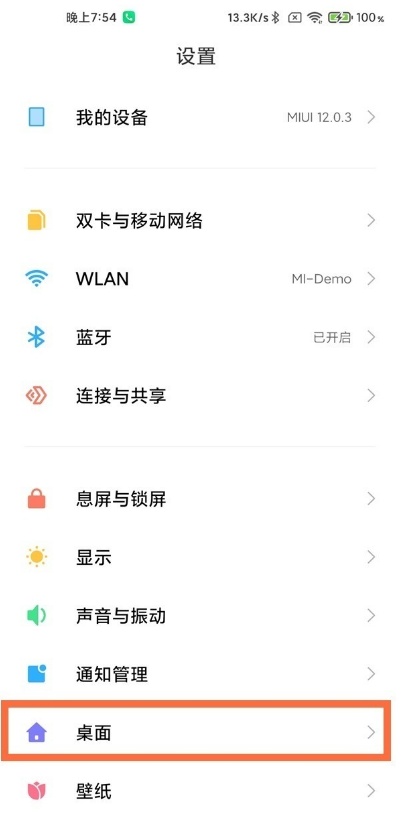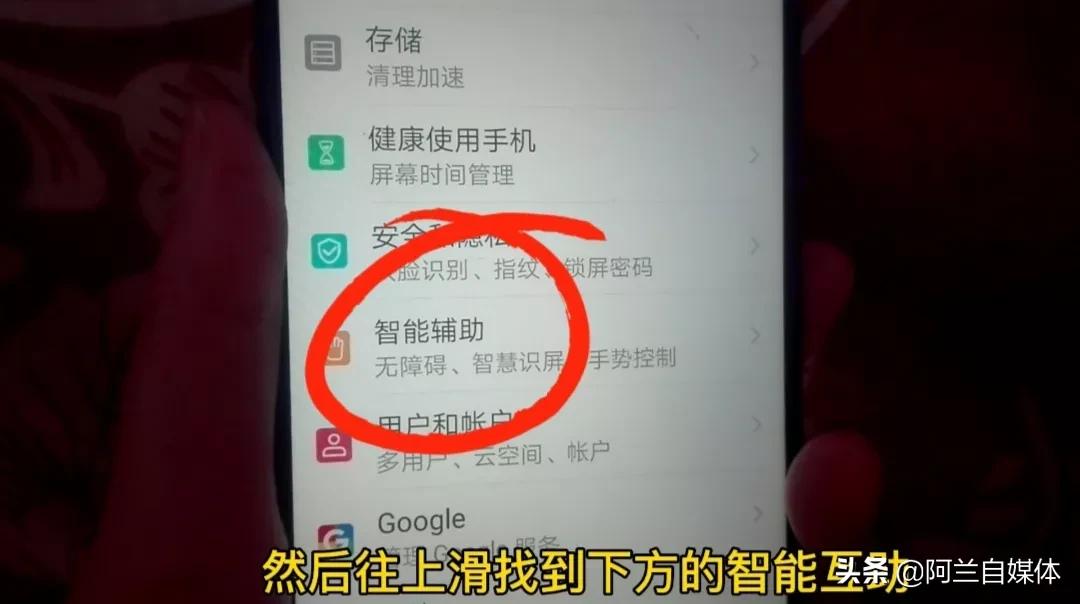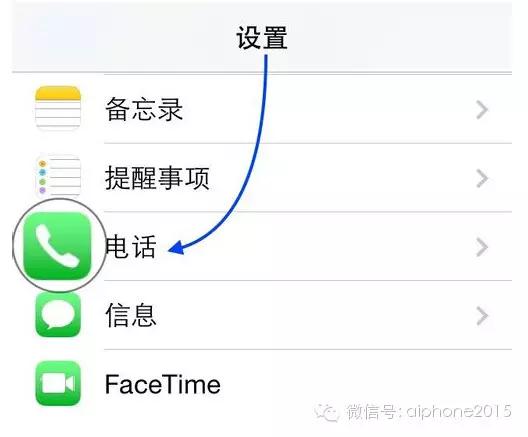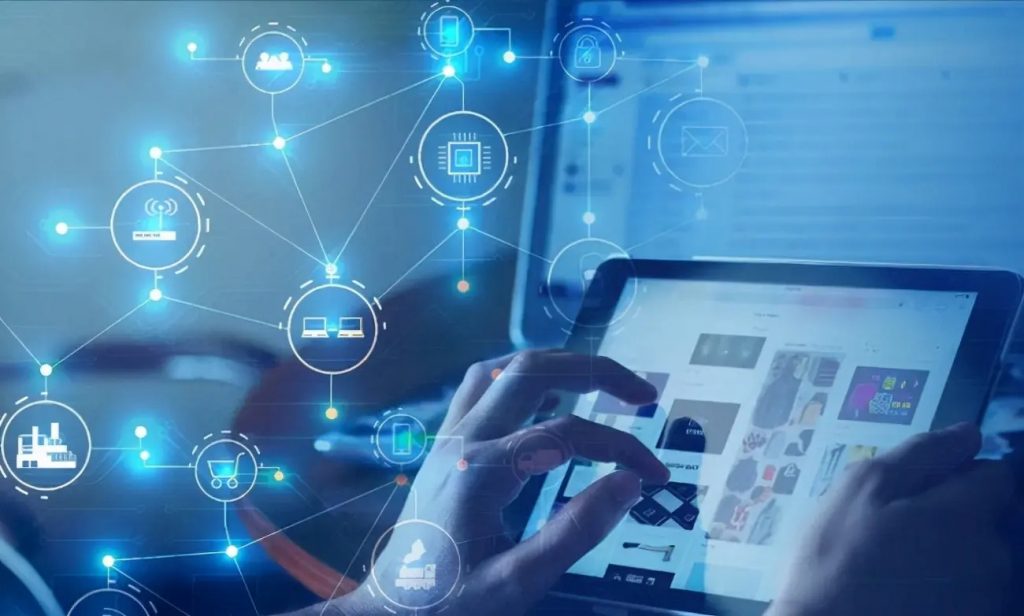手机相册怎样导入电脑 ?我猜这招你肯定不会!
前排提示:
1.需要您的手机支持电脑管家中的相册功能。目前EMUI 4.0及以上的华为/荣耀手机都支持。但建议您使用 EMUI 5.1及以上的华为/荣耀手机与笔记本相连。EMUI 5.1以下的手机与笔记本通过“相册”功能相连接时,使用的是WLAN热点方式,当前手机将无法连接WLAN网络。
2.想要设置“自动备份”,需要您的电脑管家为8.0.0.280及以上的版本(点击电脑管家右上角的设置图标,选择“关于”即可查看电脑管家的版本)。如果电脑管家版本比较低,点击右上角的设置图标,选择“检查更新”,根据操作提示完成电脑管家的更新安装即可。如下图所示:

通过电脑管家管理手机相册的操作步骤:
1.在电脑端打开电脑管家,点击右上角的设置图标, 进入“设置中心 > 我的手机”,更改手机相册备份的目录(也可以选择系统默认设置);点击电脑管家“我的手机 > 相册”(或者点击电脑管家右上角的手机图标),打开“连接手机”的界面。如下图所示:


(图片仅供参考,以实际界面为准)
2.在手机端打开 WLAN 和蓝牙,然后使用手机浏览器扫描电脑管家“连接手机”界面中的二维码,下载安装“电脑助手”应用;根据手机界面提示完成与电脑的连接。(如果已下载“电脑助手”,直接打开,扫描界面上的二维码进行连接即可)。如下图所示:


3.手机与电脑连接成功后,在电脑端点击“电脑管家 > 我的手机 > 相册”,就会看到手机相册呈现在界面上;点击要备份的相册,勾选左上角的“全选”或者只选择部分照片,点击“备份”,很快手机照片就备份至电脑了;返回“相册”主界面,点击右下方的“打开备份文件夹”,就可以对备份照片进行编辑整理了。如下图所示:



注:可能受限于附近无线网络环境(热点过多相互干扰),传输速度有所差异
4.如果想要手机相册自动备份至电脑,在电脑管家“相册”界面底部开启“自动备份”。“自动备份”开启后,如果立马用手机拍了新的照片,点击“重新打开相册”,会发现界面中对应的相册已经刷新;点击该相册,你会发现即使你没有手动备份,新拍的照片也被备份到电脑了。如下图所示:



5.电脑管家的“相册”功能,除了可以备份手机照片之外,点击界面上方的“添加”,可以将电脑中的图片快速传输到手机端对应的相册中;点击“删除”,可以便捷删除手机端的照片。如下图所示:

6.同样,电脑管家的“音乐”功能,可以对手机端音乐进行备份、删除,操作步骤和“相册”功能一样。如下图所示:
大家用电脑管家进行手机相册进行备份了吗?是不是超级简单,超级方便,超级快速呢!学会了此技能,就再也不用担心手机照片太多,备份太麻烦了!而且删除手机照片、把电脑中的照片传输到手机也十分便捷快速!

免责声明:本文仅代表文章作者的个人观点,与本站无关。其原创性、真实性以及文中陈述文字和内容未经本站证实,对本文以及其中全部或者部分内容文字的真实性、完整性和原创性本站不作任何保证或承诺,请读者仅作参考,并自行核实相关内容。